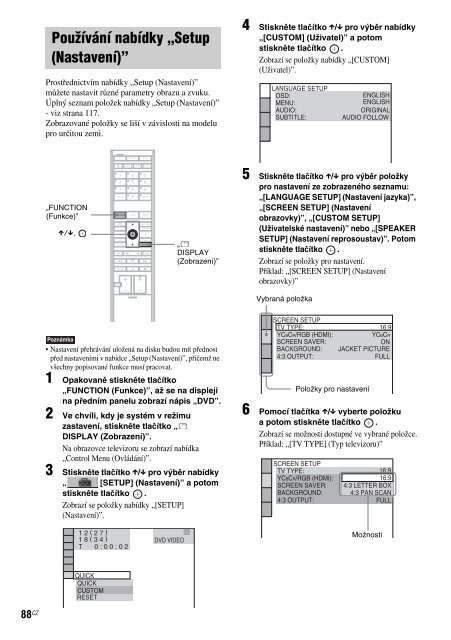Sony DAV-IS10 - DAV-IS10 Istruzioni per l'uso Ceco
Sony DAV-IS10 - DAV-IS10 Istruzioni per l'uso Ceco
Sony DAV-IS10 - DAV-IS10 Istruzioni per l'uso Ceco
You also want an ePaper? Increase the reach of your titles
YUMPU automatically turns print PDFs into web optimized ePapers that Google loves.
Používání nabídky „Setup<br />
(Nastavení)”<br />
Prostřednictvím nabídky „Setup (Nastavení)”<br />
můžete nastavit různé parametry obrazu a zvuku.<br />
Úplný seznam položek nabídky „Setup (Nastavení)”<br />
- viz strana 117.<br />
Zobrazované položky se liší v závislosti na modelu<br />
pro určitou zemi.<br />
„FUNCTION<br />
(Funkce)”<br />
X/x,<br />
„<br />
DISPLAY<br />
(Zobrazení)”<br />
Poznámka<br />
• Nastavení přehrávání uložená na disku budou mít přednost<br />
před nastaveními v nabídce „Setup (Nastavení)”, přičemž ne<br />
všechny popisované funkce musí pracovat.<br />
1 Opakovaně stiskněte tlačítko<br />
„FUNCTION (Funkce)”, až se na displeji<br />
na předním panelu zobrazí nápis „DVD”.<br />
2 Ve chvíli, kdy je systém v režimu<br />
zastavení, stiskněte tlačítko „<br />
DISPLAY (Zobrazení)”.<br />
Na obrazovce televizoru se zobrazí nabídka<br />
„Control Menu (Ovládání)”.<br />
3 Stiskněte tlačítko X/x pro výběr nabídky<br />
„ [SETUP] (Nastavení)” a potom<br />
stiskněte tlačítko .<br />
Zobrazí se položky nabídky „[SETUP]<br />
(Nastavení)”.<br />
1 2 ( 2 7 )<br />
1 8 ( 3 4 )<br />
DVD VIDEO<br />
T 0 : 0 0 : 0 2<br />
QUICK<br />
QUICK<br />
CUSTOM<br />
RESET<br />
88 CZ BNR<br />
4 Stiskněte tlačítko X/x pro výběr nabídky<br />
„[CUSTOM] (Uživatel)” a potom<br />
stiskněte tlačítko .<br />
Zobrazí se položky nabídky „[CUSTOM]<br />
(Uživatel)”.<br />
LANGUAGE SETUP<br />
OSD:<br />
MENU:<br />
AUDIO:<br />
SUBTITLE:<br />
ENGLISH<br />
ENGLISH<br />
ORIGINAL<br />
AUDIO FOLLOW<br />
5 Stiskněte tlačítko X/x pro výběr položky<br />
pro nastavení ze zobrazeného seznamu:<br />
„[LANGUAGE SETUP] (Nastavení jazyka)”,<br />
„[SCREEN SETUP] (Nastavení<br />
obrazovky)”, „[CUSTOM SETUP]<br />
(Uživatelské nastavení)” nebo „[SPEAKER<br />
SETUP] (Nastavení reprosoustav)”. Potom<br />
stiskněte tlačítko .<br />
Zobrazí se položky pro nastavení.<br />
Příklad: „[SCREEN SETUP] (Nastavení<br />
obrazovky)”<br />
Vybraná položka<br />
SCREEN SETUP<br />
TV TYPE:<br />
YCBCR/RGB (HDMI):<br />
SCREEN SAVER:<br />
BACKGROUND:<br />
16:9<br />
YCBCR<br />
ON<br />
JACKET PICTURE<br />
4:3 OUTPUT: FULL<br />
Položky pro nastavení<br />
6 Pomocí tlačítka X/x vyberte položku<br />
a potom stiskněte tlačítko .<br />
Zobrazí se možnosti dostupné ve vybrané položce.<br />
Příklad: „[TV TYPE] (Typ televizoru)”<br />
SCREEN SETUP<br />
TV TYPE:<br />
16:9<br />
YCBCR/RGB (HDMI):<br />
16:9<br />
SCREEN SAVER: 4:3 LETTER BOX<br />
BACKGROUND: JACKET 4:3 PAN PICTURE SCAN<br />
4:3 OUTPUT: FULL<br />
Možnosti